
TP-Linkでおうちのインターネットを500倍に改善!快適なインターネットライフを
こんにちは、夫の方です。
最近引越しをしました。が、自分の作業部屋でPCを開いたら、ムラがあるんだけれど、460Kbpsしか出ず仕事になりませんでした笑
そこでもろもろと改善をして、500倍程度速くなったので(260Mbps)、やったことなど紹介したいと思います。
※460Kbsp -> 260Mbps は統計的に出した数値ではない、半分釣りの表現なのでその点はご了承ください。とはいえ、速くなったことは事実です。

もともとの状況
まずは、もともとの状況を説明します。
ざっくり家の状況を絵にしました。

いくつかポイントを書きます。
メディアコンセントの都合上、近くにはダイニングテーブルもあるため、Wi-Fiルータを床下に置かざるを得なかった。
床下からだと、障害物も多く、リビングから遠い洋室に5GHzの電波が届かない。
あとから分かったことですが、デスクの横に金属のラックを置いていて電波妨害をしてしまっている。
改善後の状況
それでは改善後の状況についても絵にしました。

いくつかポイントを書きます。
ルーターをTP-Link Archer AX55に変更
電波を障害物に遮られにくくするために、Wi-fiルータをすこし高い位置に設置。
直進的に飛ぶ5GHz電波はそれでも部屋の隅々までは届かないため、中継機を設置。
電波を跳ね返してしまうような金属類をデスクから遠ざける配置へ
改善策の詳細
それでは、改善策についてもう少し詳細を見ていきます。
1. Wi-Fiルーターの変更
まずWi-Fiルーターを買い替えました。
理由はいくつかありますが、部屋の広さに対してのパワーが足りなかったため、すこしごついですがTP-Link Archer AX55に変更しました。
この機種のいいところは、2.4GHzと5GHzの電波を利用者が気にして接続することがない点です。今まで使っていたWi-Fiでは、2.4GHzと5GHzの両方の電波を吹いていましたが、利用者が任意に切り替える必要がありました。
しかし、このTP-Linkでは、利用者はひとつのSSID(Wi-Fi)に繋げばよく、自動的に速い方につないでくれます。
これは非常に便利ですね。わざわざ早くなるかどうかもわからないのに切り替えて試すなんてしたくないですよね。
ちなみに、TP-LinkのWi-Fiルータの機種はたくさんでています。
下のスクショでもほんの一部です。
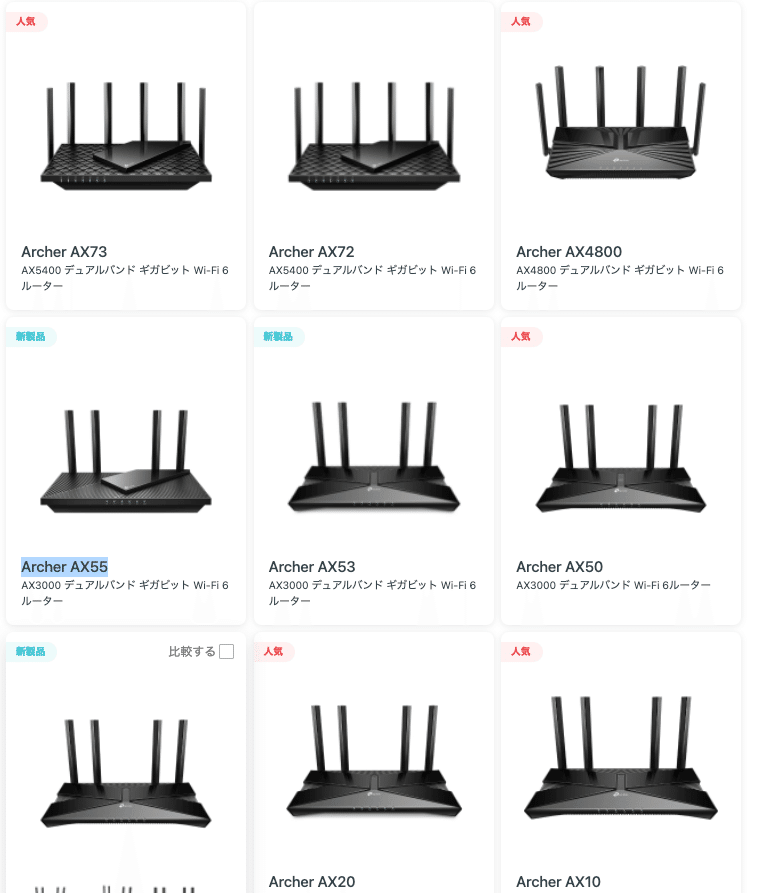
どれを選んだらいいの??とわからなくなるはずです。
ざっと機種の説明書きのところに、「AX5400」「AX3000」「AC2600」とか英数字がならびます。これはWi-Fiの規格の名前で「AX」はIEEE 802.11axといって、俗に"Wi-Fi 6"と呼べれる新しい規格に対応しています。「AC」はIEEE 802.11acといって一般に"Wi-Fi 5"と呼ばれる規格に対応しています。(参考)
最近のiPhoneなどのスマホやPCでは、Wi-Fi6に対応しています。
Wi-Fi6とWi-Fi5ってそんなに違うの?と思うところですが、結構スピードも違いますしバッテリー消費も改善されています。これからでる機種はWi-Fi6対応も多いと思うので、今から買うなら「AX」対応のがいいと思います。
スマホの「仕様」ページに対応しているWi-Fiが書いてあります。

2. Wi-Fiルータを高いところに置く
電波は水や金属を通しづらいです。金属の場合、反射させてしまうこともあります。ちなみに人間は水でできていると言っても過言ではないですね笑
電波の通り道で、なるべく水や金属を通らない場所に置くといいです。
理想論で言えば天井につけるが一番ですが、なかなか家庭だと難しいので、部屋の真ん中に近い、少し高めの場所なんかを選ぶといいでしょう。

メディアコンセントから離れた場所に置くときには、LANケーブルを壁に這わせると便利です。ルンバなどのお掃除ロボットの邪魔をしないのでいいですね。

3. 中継機の設置
中継機の話をするまえに少し、電波の種類について復習しておきましょう。
最近のWi-Fiでは、2.4GHzと5Ghzの2つの周波数の電波を出すことが多いです。
端的に言うと、2.4GHzは遅いけど、障害物の影響を受けづらく遠くまで飛びやすいです。また、電子レンジなども同じ周波数を使っていたりするので、鑑賞しやすいです。
一方、5GHzは、スピードが速いですが、直背的に飛ぶ分障害物の影響を受けやすいです。
つまり、みなさんのパソコン・スマホライフのことだけ考えたら、5Ghzで受け取れるように工夫するのが一番なのです。
5Ghzの障害物に弱い部分を補うのが中継機です。
中継機はこれを買いました。中継機もいろいろ種類がありますが、Wi-Fiルータの選び方と一緒で、Wi-Fi6のモデルを買った人は、Wi-Fi6に対応の中継機を買ったほうがいいと思います。
中継機はそれなりに大きいです。
コンセント的にさせないことがありますが、逆さまにしても特段問題なく利用できました。

4. 家具の配置
先程も書きましたが、Wi-Fiの電波は、水や金属に遮られてしまうことがあります。そのため、PCやスマホまでの通り道や近くに金属物を置かないようにする工夫をしてみてください。
TP-Linkのすすめ
最高のUX(ユーザ体験)
いままでずっとBuffaloのWi-Fiルーターを使ってきました。
今回始めてTP-Linkという中国のメーカーのものにしたのですが、正直TP-Link最高です!!最新のほかメーカーを使ってないので単純な比較はできませんが、TP-Linkのアプリや接続のUX含めてとても最高です!!
TP-Linkでは、アプリがあり各端末の接続状況や、中継機の接続情報、今どの端末がどちらの周波数に繋がっているかがすぐに確認できて使い勝手がいいです。
ちなみに、Wi-Fiルータの値段も同スペックの他社のものに比べて全然安いです。ここまで使い勝手が違うのかと驚いています。

豊富な機能
さらに結構機能も豊富です。
端末をプロファイルできて、特定のサイトを見れなくすることもできます。
たとえば、子どものスマホやPCから特定のサイトを見れなくするペアレンタルコントールがついています。
それぞれのユーザごとのインターネット利用時間なども統計されます。
プライバシーの問題もあるので、どう使うかは家族で相談ですが非常に便利です。

その他にも、お客さん向けのゲストネットワークの作成や、簡易的なNASサーバの構築など結構すごいです。
さいごに
お家のインターネットで困っている人は、プロバイダーを変える前に、まずルータの変更と配置場所など工夫してみてはいかがでしょうか?
TP-Linkで最高のインターネットライフを送りましょう!
この記事が気に入ったらサポートをしてみませんか?
